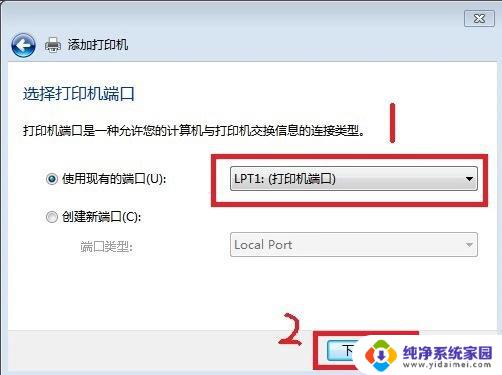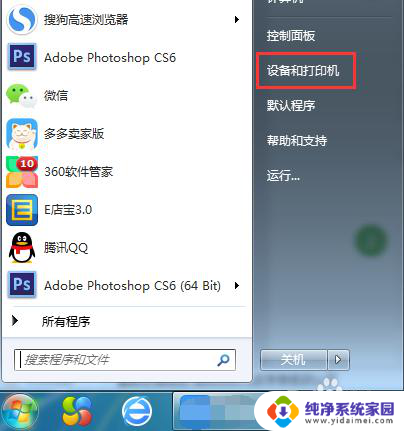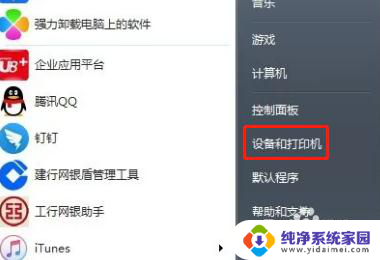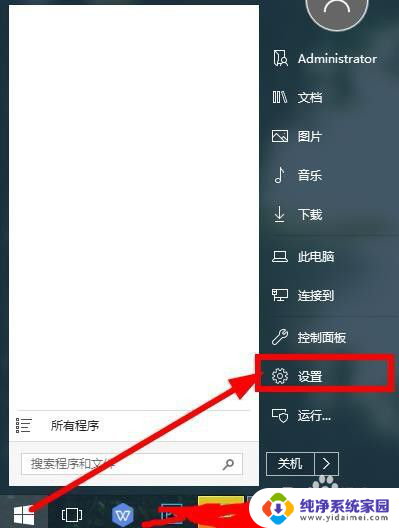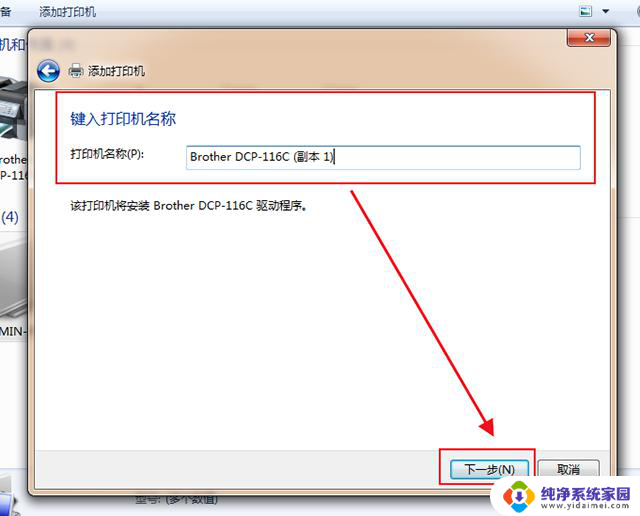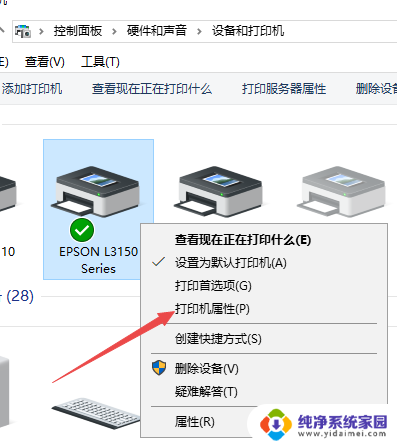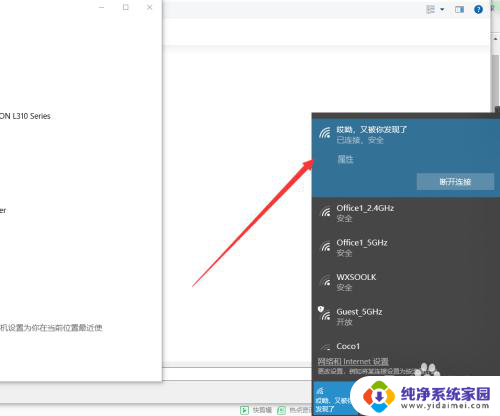电脑如何连上打印机 打印机连接电脑步骤
更新时间:2024-04-07 09:52:39作者:yang
在日常生活中,电脑和打印机的连接是必不可少的,想要顺利地将电脑和打印机连接起来,首先需要确保两者都处于正常工作状态。接着根据打印机连接电脑的步骤进行操作,通常可以通过有线连接或者无线连接的方式来实现。只有正确连接好电脑和打印机,我们才能方便地进行打印工作,提高工作效率。
方法如下:
1.电脑如何连上打印机第一步,首先要准备一台打印机,这是最基本的。
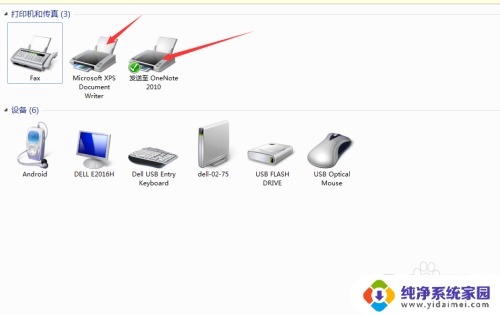
2.第二步,找到电脑桌面左下角的开始图标,点击这个图标,我们会看到相关的菜单栏。
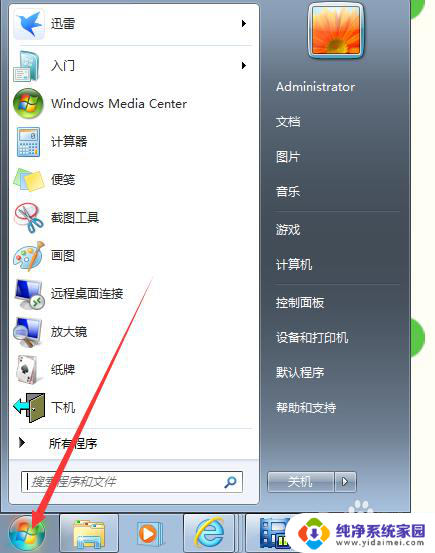
3.第三步,我们在相关的菜单栏里面。会看到有一个设备和打印机的按钮,点击这个按钮。
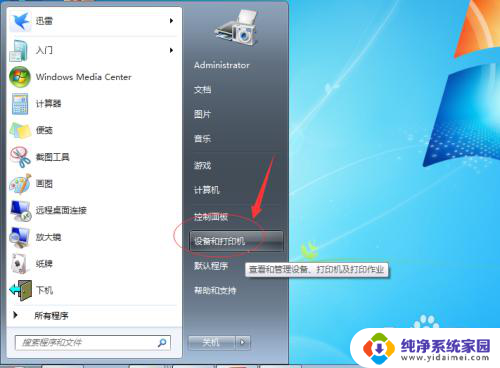
4.第四步,在点击设备和打印机的按钮后。我们就进入了相关的界面,我们在这个界面进行相关的编辑。

5.第五步,我们会看到有一个添加打印机的按钮,我们点击这个按钮。
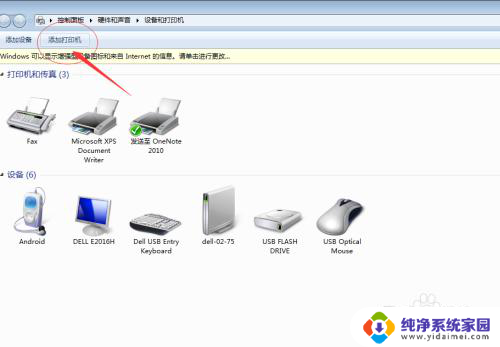
6.最后,在我们点击了这个按钮后。我们会有几个选择,这个就要根据自己打印机进行相关的选择,最后点击连接即可实现。
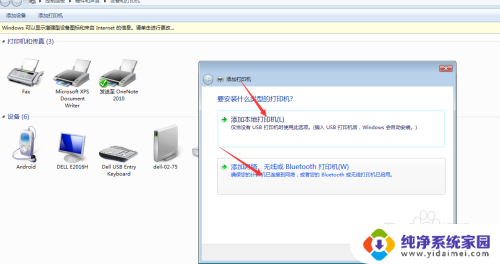
以上是关于如何将电脑连接到打印机的全部内容,如果还有不清楚的用户,可以参考一下小编提供的步骤进行操作,希望对大家有所帮助。